Kun je niet inloggen op Disney+? Gebruik deze oplossingen

Er is een onverwacht probleem waardoor Disney Plus-gebruikers soms niet kunnen inloggen. Hier leest u hoe u dit kunt oplossen.

Camtasia is een uitstekende schermrecorder en video-editor voor Windows en Mac. U kunt het programma gebruiken om zelfstudies, videovergaderingen, presentatie- en trainingsvideo's en meer op te nemen. Videobestanden nemen vaak veel ruimte in beslag, dus veel gebruikers geven er de voorkeur aan hun opnamen te zippen. Het enige probleem is dat Camtasia soms een foutmelding geeft dat er een fout is opgetreden tijdens het zippen van het projectbestand. Laten we eens kijken hoe u van deze fout af kunt komen.

Als uw project- en bronbestanden zijn opgeslagen op een externe schijf of een in de cloud gesynchroniseerde map, verplaats ze dan naar uw lokale hoofdschijf. Voor de meeste gebruikers zou dat de C:-schijf moeten zijn. Zorg ervoor dat u het project en de bronbestanden naar dezelfde map verplaatst. Om dingen eenvoudiger te maken, verplaatst u de bestanden naar uw bureaublad, start u Camtasia opnieuw en opent u het project. Controleer of u het bestand als gecomprimeerd bestand kunt exporteren.
Veel gebruikers hebben bevestigd dat ze het probleem hebben opgelost en het bestand hebben gezipt nadat ze ongebruikte mediabestanden en tracks hadden verwijderd. Met andere woorden, maak je Camtasia-bibliotheek schoon en verwijder alle bestanden die je niet langer nodig hebt of gebruikt.
Ga naar je clip bin en controleer of je ongebruikte activa hebt. Selecteer een willekeurig middel in de mediabak en druk vervolgens op Ctrl+A (Windows) of Command+A (Mac) om alle middelen in de mediabak te selecteren. Druk vervolgens op de optie Verwijderen . Start uw computer opnieuw op, start Camtasia en probeer uw bestand opnieuw te exporteren.
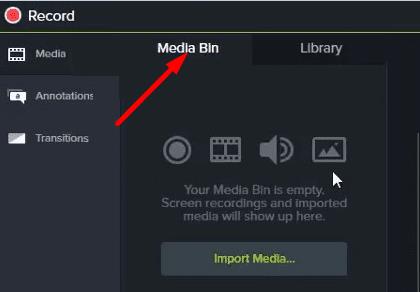
Wees gerust, u kunt alle ongebruikte activa veilig verwijderen zonder dat dit gevolgen heeft voor uw geëxporteerde projecten of het project waaraan u momenteel werkt. Camtasia verwijdert alleen de ongebruikte activa.
Als je een verouderde Camtasia-versie gebruikt, wees dan niet verbaasd als het programma niet goed werkt. Start Camtasia, klik op Help en selecteer Controleren op updates . Installeer de updates, start uw computer opnieuw op en probeer uw projectbestand opnieuw te exporteren.
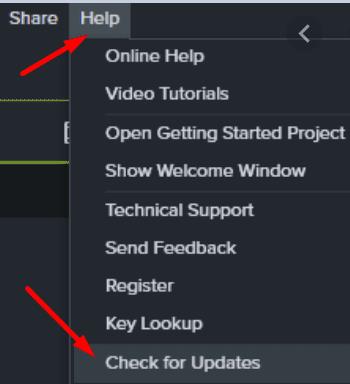
Zip-fouten kunnen er ook op wijzen dat een van uw bestandsnamen te lang is of niet-ondersteunde tekens bevat. Open je pakket en controleer of er een bestand is met een vreemde bestandsnaam. Daarnaast kunt u ook een kopie van het projectbestand maken en vervolgens het bronbestand verwijderen. Probeer het kopieerbestand te zippen en controleer of het werkt.
Zorg ervoor dat u voldoende vrije ruimte op uw lokale schijf hebt voordat u het bestand zipt. Houd er rekening mee dat uw schijf net zoveel volume gebruikt als de bestandsgrootte tijdens het converteren naar een gecomprimeerd bestand. Dit is slechts een tijdelijke volumeverhoging, maar als u weinig opslagruimte heeft, kan dit voorkomen dat Camtasia uw bestanden zipt.
Ruim je lokale harde schijf op en verwijder alle apps en mappen die je niet meer nodig hebt. Vergeet niet om Schijfopruiming te gebruiken om ook tijdelijke bestanden te wissen. Klik met de rechtermuisknop op uw schijf, selecteer Eigenschappen en klik op het tabblad Algemeen . Druk op de knop Schijfopruiming , selecteer uw schijf en volg de stappen op het scherm.

Als Camtasia uw bestanden niet kan zippen, zorg er dan voor dat u voldoende vrije opslagruimte op uw schijf heeft. Verwijder vervolgens ongebruikte mediabestanden en tracks en update Camtasia. Zorg ervoor dat uw project- en bronbestanden op dezelfde locatie zijn opgeslagen. Is het je gelukt om je bestanden te comprimeren? Laat het ons weten in de reacties hieronder.
Er is een onverwacht probleem waardoor Disney Plus-gebruikers soms niet kunnen inloggen. Hier leest u hoe u dit kunt oplossen.
In deze handleiding laat u goed zien wat u kunt doen als Thunderbird geen e-mails kan verzenden of ontvangen. Controleer eerst uw SMTP- en IMAP-instellingen.
Als uw HP-printer is gestopt met scannen, werkt u uw stuurprogramma's bij en voert u de HP Smart-app uit in de compatibiliteitsmodus. Voer vervolgens de Print and Scan Doctor uit.
Als ClickMeeting niet goed werkt, update dan uw browser, wis de cache, schakel uw extensies uit of schakel over naar een andere browser.
Als OneNote niet kan synchroniseren met foutcode 0xe40200b4, volgt u de stappen voor probleemoplossing in deze handleiding.
Deze handleiding gaat over de Adobe Lightroom-fout die zegt dat het bestand niet wordt ondersteund of beschadigd en hoe u dit kunt oplossen.
Als Sony Vegas een of meer bestanden niet kan openen, gebruik dan HandBrake om het problematische bestand naar MP4 te converteren. Controleer of Vegas het nieuwe bestand kan openen.
Als Sony Vegas het mediabestand niet kon maken, sluit dan alle achtergrond-apps en start het programma opnieuw. Start vervolgens Sony Vegas als beheerder.
Fout E102 is een foutcode die soms van invloed kan zijn op uw Xbox-console wanneer u deze inschakelt of de nieuwste updates installeert.
Problemen met een blauw scherm zijn vrij zeldzaam op Android, maar om ze te verhelpen, moet u meestal de batterij verwijderen en de fabrieksinstellingen herstellen.
Als u zich niet kunt aanmelden bij uw QuickBooks-account, gebruikt u een alternatieve inloglink. Voeg vervolgens QuickBooks toe als een vertrouwde site en spoel uw DNS door.
Thunderbird kan soms een foutmelding geven dat de verbinding met de e-mailserver opnieuw is ingesteld. Schakel uw antivirusprogramma uit om het probleem op te lossen.
Kijk hoe u uw computer sneller kunt maken en hem eindelijk weer snel kunt maken. Krijg de tips die je nodig hebt om een trage computer te repareren.
Als Plex uw video's niet kan afspelen, schakelt u de nieuwe speler uit, evenals de instelling voor het maximale H264-niveau. Probeer dan kleinere video's af te spelen.
De camera van uw Android-apparaat kan om verschillende redenen op elk moment stoppen met werken. Probeer deze handige tips om het probleem op te lossen.
Wanneer OneNote-gebruikers een notitieblok proberen te openen, geeft het programma soms de volgende waarschuwing weer: Meld u aan bij OneNote om dit notitieblok te synchroniseren.
Foutcode 31 geeft meestal aan dat Disney Plus je locatie niet kon verifiëren. Zorg ervoor dat de locatieservices zijn ingeschakeld op uw mobiele apparaten.
1Wachtwoordsynchronisatieproblemen worden meestal veroorzaakt door onjuiste app-instellingen. Zorg ervoor dat uw primaire kluis mag synchroniseren met uw apps.
Als 1Password niet aanbiedt om uw nieuwe wachtwoorden op te slaan, zorg er dan voor dat de tool nieuwe logins en wachtwoorden kan detecteren.
Heeft u terugkerende vergaderingen op MS Teams met dezelfde teamleden nodig? Leer hoe u een terugkerende vergadering in Teams kunt instellen.
Wij laten je zien hoe je de markeerkleur voor tekst en tekstvakken in Adobe Reader kunt veranderen met deze stapsgewijze tutorial.
In dit tutorial laten we je zien hoe je de standaard zoominstelling in Adobe Reader kunt wijzigen.
Spotify kan vervelend zijn als het automatisch opent telkens wanneer je je computer opstart. Schakel het automatische opstarten uit met deze stappen.
Als LastPass niet kan verbinden met zijn servers, wis dan de lokale cache, werk de wachtwoordmanager bij en schakel uw browserextensies uit.
Microsoft Teams ondersteunt momenteel niet het native casten van uw vergaderingen en gesprekken naar uw TV. Maar u kunt een schermspiegelingsapp gebruiken.
Ontdek hoe je OneDrive Foutcode 0x8004de88 kunt oplossen zodat je je cloudopslag weer aan de praat kunt krijgen.
Ben je benieuwd hoe je ChatGPT in Microsoft Word kunt integreren? Deze gids laat precies zien hoe je dat doet met de ChatGPT voor Word-add-in in 3 eenvoudige stappen.
Houd de cache in uw Google Chrome-webbrowser leeg met deze stappen.
Kruisverwijzingen kunnen uw document gebruiksvriendelijker, georganiseerd en toegankelijker maken. Deze gids leert u hoe u kruisverwijzingen in Word kunt maken.

























